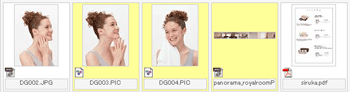
ブラウジングとアイテムの選択
ライブラリにおける殆どの作業において、まず目的のアイテムをビューエリアに表示し、それらを選択する操作が必要です。
目的のアセットをビューエリアに表示するには、そのアイテムを含むフォルダに到達しそれをビューエリアに開く必要があります。これをライブラリのブラウジングと言い、以下の方法があります:
ツリービュー: ツリービューから目的のアイテムを含むフォルダに移動します。
フォルダパス: フォルダパスリンクまたはフォルダアップボタンをクリックして、上の階層へ移動します。
ビューエリア: フォルダアイコンのダブルクリックでそのフォルダ内の階層を表示します。
ビューページコントロール: 前へ/次へボタンをクリックして、ページを移動します。
クイック及び詳細検索: 検索モードで検索を行います。
Note: 詳細はそれぞれのセクションを参照してください。
Note: ActiveAssetsでページを移動する際は、必ずインタフェース上の該当するツールボタン及び、“戻る”ボタンや“キャンセル”ボタンを使用してください。ブラウザの“戻る”“次へ”は使用しないでください。
目的のアイテムを含むフォルダをビューエリアに開いたら、操作を行うアイテムを選択します。選択されたアイテムは以下の様にサムネールボーダーが黄色にハイライトされます。
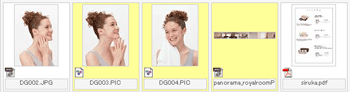
アイテムの選択には以下の方法があります:
アイテムのサムネールフレームをシングルクリックする: 一度に1アイテムを選択します。別フレームをクリックすると最初の選択は解除されます。
アイテムのテキストエリアをシングルクリックする: 一度に1アイテムを選択します。別アイテムをクリックすると、最初の選択は解除されず、複数アイテムを選択できます。1アイテムのサムネールフレームをクリックすると別選択は解除されます。
全選択ボタンを使用する: ビューエリアの表示中のページ内のアイテムを一括選択・解除します。
キーボード操作:
Windows: Shift+アイテムクリックで連続アイテムを、Ctrl+アイテムクリックで非連続アイテムを複数選択します。
Macintosh: Shift+アイテムクリックで連続アイテムを、Command+アイテムクリックで非連続アイテムを複数選択します。